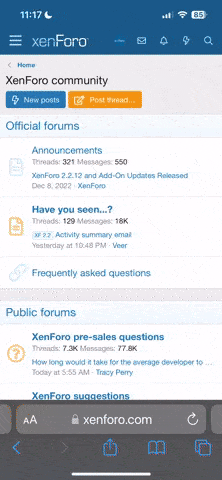Ylik
Pirate Club
- Регистрация
- 29 Авг 2015
- Сообщения
- 147
- Реакции
- 911
- Тема Автор Вы автор данного материала? |
- #1
Мануал связан с работой android и ios.
Достаточно поверхностных навыков.
Кто в теме изучайте и отписывайтесь в личку по стоимости, сколько будет стоить его реализация Вашими руками.
[HIDE-POSTS=10]
Получим:
-Панель управления уведомлениями
-Удобное и легкое приложение
-Исходники под android и ios
Бесплатно!
Важно иметь уже адаптивный сайт
Заходим на сайт gonative.io
Вводим url вашего сайта
Я буду показывать на примере Google

По мере создания буду объяснять что зачем.
General styling, туда вы можете вставить css, он будет применяться к каждой странице открываемой в приложении. Так же там выбираем эконку приложения, лого при загрузке и основную палитру цветов


Navigation - основной элемент настройки:

Давайте приступим!
Для начала активируйте первую галочку, нажмите start scratch

На данной гифке изображен начальный функционал вашего приложения.
Поиск и почта добавлена благодаря "Add Row"
Группа "Остальные сервисы" с помощью "Add grouping"
Так же показано как добавить "row" в "group"
Для каждого элемента возможно выбрать картинку:

Вы можете выбрать свою иконку в исходниках, но об этом позже
Давайте перейдем в пункт "чеканья" пользователя

Здесь вы настроите меню для уже зарегистрированного пользователя.
В Protected URL вставляется ссылка, открыть которую может только зарегистрированный пользователь. На Zismo такой метод не работает, т.к если открыть закрытый раздел, то вас не редирекнит на другую страницу, а оставит на той же и скажет что нельзя
Перейдя же по mail/u/0/#inbox Google заботливо перенесет вас на страницу регистрации. Но мы перехватим и перенесем на нужную нам страницу "Protected URL Redirect"
Идем дальше!
Настройка таб меню:

На картинке видно, что я создал два правила для отображения таб меню
Первое: при ".*", значит всегда, я отображу "Я" и т.д.
А при переходе на mail.google.com предложение войти, при этом правило 1 не действует
Идем к следующему, иерархия отображения страниц

Как это работает, вы можете посмотреть нажав на "Learn more" на самом сайте.
А я поясню настройку
Уровнем 1 помечается в большинстве случаев главная страница. На 2 уровень я поместил страницу авторизации. То есть она откроется на 2 странице, а инфа на первом останется нетронутой.
Идем дальше: настройка титлов

Тут понятно. Если пользователь переходит на ту ссылку, у него меняется название титла. Если посмотреть на приложение Zismo, у него титл всегда "Главная", хотя настройка было правильной, но это спецификация самого форума, и скоро я поправлю дело.
Как вы видите я поставил ".*", значит Поиск будет виднеться не только на google.ru, но и на google.ru/sdfsdf, и других запросах.
Идем к настройке внешних и внутренних ссылок:

На картинке показано что сначала внутри обработается mail.google.ru, а уже потом его остальные запросы.
Что бы остальные ссылки открывались внешне, вы должны ".*" поместить в самый низ и выбрать External
Думаю с настройкой доп. кнопок вы сами разберетесь
Идем к поиску:

Тут показано что все поисковые запросы будут обрабатываться через google.ru/#q=
"#q=" можно применить к большинству сайтов, но zismo обрабатывает через себя не выдавая ссылку для внешнего доступа, сделано это для уменьшения запросов, но не для удобства точно.
Поисковый запрос вставляется возле "=" и выводит полученную страницу.
Настройка навигации закончена!
Идем к настройке стиля навигации, благо она интуитивно понятна

Идем к настройке push уведомлений!
Будем использовать бесплатный сервис onesignal.com, он не имеет лимитов и вообще классный

Настройку google cloud вы сделаете сами, документация есть на onesignal.
Перейдем к настройке сами уведомлений. Я покажу как настроить автоматическое сообщение при первом открытии.
Переходим в Templates
В титле создаем имя, в контенте контент
Дальше переходим в Automated

Такие настройки позволяют отправить сообщение пользователю один раз за всё будущее использование, в нашем случае после установки.
Настроим имя основной папки:

Принято домен писать первым. Ну или проще говоря все сделать наоборот : android.google.ru=ru.google.android.
Настроим внедрение ссылок на сайт. Поясню: когда вы нажимаете на ссылку, у вас выскакивает выбор приложений с помощью которых её открыть, в том списке будет наше.

В рекомендациях написано, что случай с www тоже нужно допустить.
Остальное можно не использовать, нажимает build. Вскоре на почту придет письмо.
[/HIDE-POSTS]
Достаточно поверхностных навыков.
Кто в теме изучайте и отписывайтесь в личку по стоимости, сколько будет стоить его реализация Вашими руками.
[HIDE-POSTS=10]
Получим:
-Панель управления уведомлениями
-Удобное и легкое приложение
-Исходники под android и ios
Бесплатно!
Важно иметь уже адаптивный сайт
Заходим на сайт gonative.io
Вводим url вашего сайта
Я буду показывать на примере Google

По мере создания буду объяснять что зачем.
General styling, туда вы можете вставить css, он будет применяться к каждой странице открываемой в приложении. Так же там выбираем эконку приложения, лого при загрузке и основную палитру цветов


Navigation - основной элемент настройки:

Давайте приступим!
Для начала активируйте первую галочку, нажмите start scratch

На данной гифке изображен начальный функционал вашего приложения.
Поиск и почта добавлена благодаря "Add Row"
Группа "Остальные сервисы" с помощью "Add grouping"
Так же показано как добавить "row" в "group"
Для каждого элемента возможно выбрать картинку:

Вы можете выбрать свою иконку в исходниках, но об этом позже
Давайте перейдем в пункт "чеканья" пользователя

Здесь вы настроите меню для уже зарегистрированного пользователя.
В Protected URL вставляется ссылка, открыть которую может только зарегистрированный пользователь. На Zismo такой метод не работает, т.к если открыть закрытый раздел, то вас не редирекнит на другую страницу, а оставит на той же и скажет что нельзя
Перейдя же по mail/u/0/#inbox Google заботливо перенесет вас на страницу регистрации. Но мы перехватим и перенесем на нужную нам страницу "Protected URL Redirect"
Идем дальше!
Настройка таб меню:

На картинке видно, что я создал два правила для отображения таб меню
Первое: при ".*", значит всегда, я отображу "Я" и т.д.
А при переходе на mail.google.com предложение войти, при этом правило 1 не действует
Идем к следующему, иерархия отображения страниц

Как это работает, вы можете посмотреть нажав на "Learn more" на самом сайте.
А я поясню настройку
Уровнем 1 помечается в большинстве случаев главная страница. На 2 уровень я поместил страницу авторизации. То есть она откроется на 2 странице, а инфа на первом останется нетронутой.
Идем дальше: настройка титлов

Тут понятно. Если пользователь переходит на ту ссылку, у него меняется название титла. Если посмотреть на приложение Zismo, у него титл всегда "Главная", хотя настройка было правильной, но это спецификация самого форума, и скоро я поправлю дело.
Как вы видите я поставил ".*", значит Поиск будет виднеться не только на google.ru, но и на google.ru/sdfsdf, и других запросах.
Идем к настройке внешних и внутренних ссылок:

На картинке показано что сначала внутри обработается mail.google.ru, а уже потом его остальные запросы.
Что бы остальные ссылки открывались внешне, вы должны ".*" поместить в самый низ и выбрать External
Думаю с настройкой доп. кнопок вы сами разберетесь
Идем к поиску:

Тут показано что все поисковые запросы будут обрабатываться через google.ru/#q=
"#q=" можно применить к большинству сайтов, но zismo обрабатывает через себя не выдавая ссылку для внешнего доступа, сделано это для уменьшения запросов, но не для удобства точно.
Поисковый запрос вставляется возле "=" и выводит полученную страницу.
Настройка навигации закончена!
Идем к настройке стиля навигации, благо она интуитивно понятна

Идем к настройке push уведомлений!
Будем использовать бесплатный сервис onesignal.com, он не имеет лимитов и вообще классный
Настройку google cloud вы сделаете сами, документация есть на onesignal.
Перейдем к настройке сами уведомлений. Я покажу как настроить автоматическое сообщение при первом открытии.
Переходим в Templates
В титле создаем имя, в контенте контент
Дальше переходим в Automated

Такие настройки позволяют отправить сообщение пользователю один раз за всё будущее использование, в нашем случае после установки.
Настроим имя основной папки:

Принято домен писать первым. Ну или проще говоря все сделать наоборот : android.google.ru=ru.google.android.
Настроим внедрение ссылок на сайт. Поясню: когда вы нажимаете на ссылку, у вас выскакивает выбор приложений с помощью которых её открыть, в том списке будет наше.

В рекомендациях написано, что случай с www тоже нужно допустить.
Остальное можно не использовать, нажимает build. Вскоре на почту придет письмо.
[/HIDE-POSTS]